[Video] Cách bật đèn bàn phím laptop Asus mới cập nhật 2021
Các dòng laptop cao cấp của Asus thường có trang bị thêm đèn bàn phím nhằm phục vụ người sử dụng tốt hơn và tăng tính thẩm mỹ. Nếu bạn vẫn chưa biết cách tận dụng tính năng này. Hãy cùng tham khảo cách bật đèn bàn phím laptop Asus cực đơn giản qua bài viết dưới đây nhé!
Đèn bàn phím laptop là một trong những tính năng đã được nhà sản xuất tích hợp vào sản phẩm. Chức năng này đặc biệt phù hợp cho những ai thường xuyên làm việc trong điều kiện thiếu ánh sáng, giúp việc gõ phím chính xác hơn.
1. Cách bật đèn bàn phím laptop Asus bằng phím tắt
Dưới đây là video hướng dẫn bật đèn bàn phím Asus bằng phím tắt .Đối với mỗi dòng máy khác nhau Asus sẽ phong cách thiết kế những phím tắt để bật đèn bàn phím laptop khác nhau. Sau đây là một số ít cách cơ bản :
Cách 1: Nhấn phím F7 đối với hầu hết các loại Laptop của Asus.
Để điều chỉnh độ sáng bản phím bạn có thể nhấn tổ hợp phím Fn + F7.
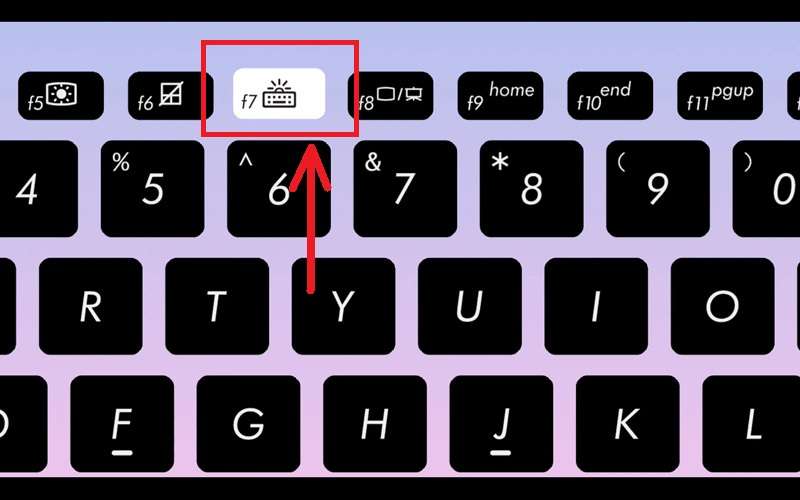
Nhấn phím F7Nếu chưa biết cách vào BIOS và Menu Boot của laptop ASUS, bạn hoàn toàn có thể tìm hiểu thêm thêm hướng dẫn :
- Vào BIOS ASUS
- Vào Boot ASUS
Cách 2: Ở một số loại khác, phím chức năng đèn nền bàn phím có thể là F3 và F4.
Để điều chỉnh độ sáng bản phím bạn có thể nhấn tổ hợp phím Fn + F3 (giảm) và Fn + F4 (tăng).
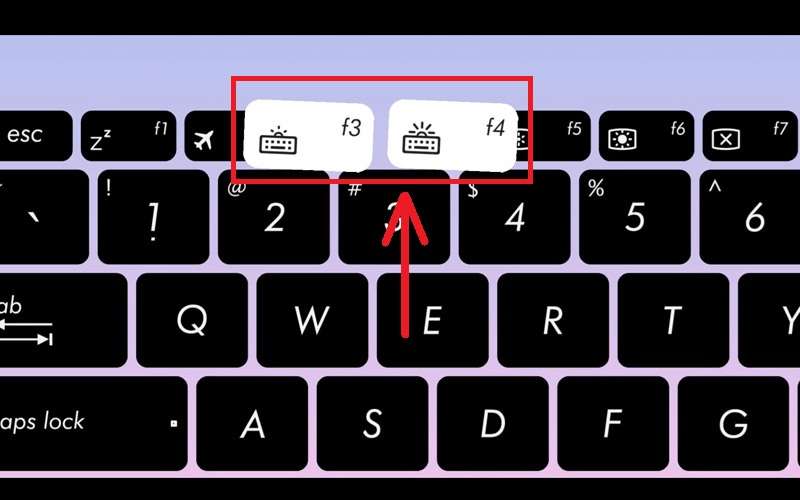
Nhấn phím F3 / F4
Cách 3: Ở một số dòng Laptop chơi game phím chức năng đèn bàn phím có thể là phím lên hoặc xuống.
Để điều chỉnh độ sáng bản phím bạn có thể nhấn tổ hợp phím Fn + phím xuống (giảm) và Fn + phím lên (tăng).
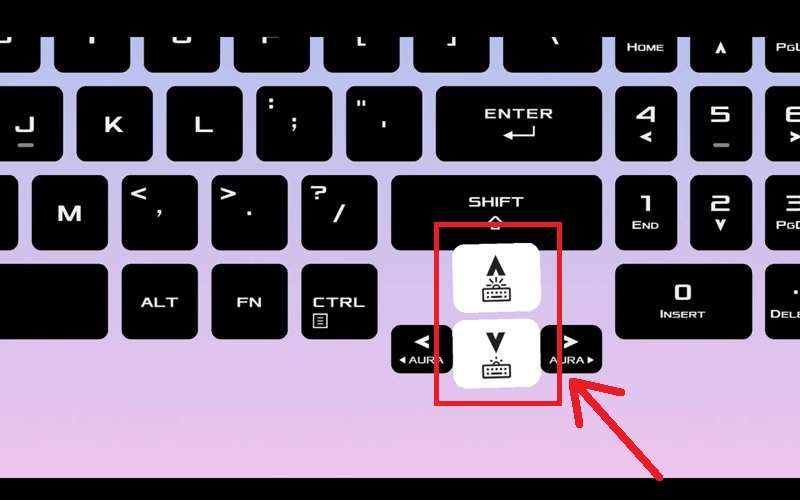
Nhấn phím lên hoặc xuống
Có thể bạn quan tâm:
- 7 mẫu laptop có đèn bàn phím giá rẻ tốt nhất tại Thế Giới Di Động
2. Cách bật đèn bàn phím laptop Asus trên Windows 10
Dưới đây là video hướng dẫn cách bật đèn bàn phím laptop Asus trên Windows 10.
Bước 1: Tìm chọn Control Panel trong ô tìm kiếm trên Windows 10.
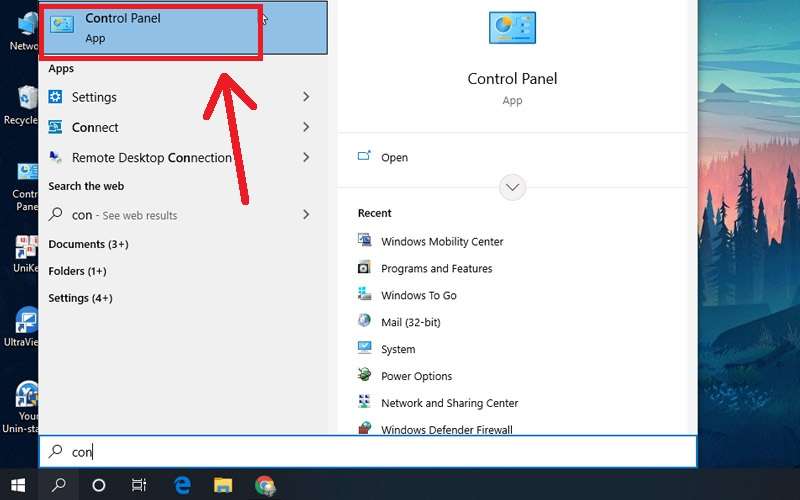
Tìm chọn Control Panel
Bước 2: Tìm chọn mục Windows mobility center.
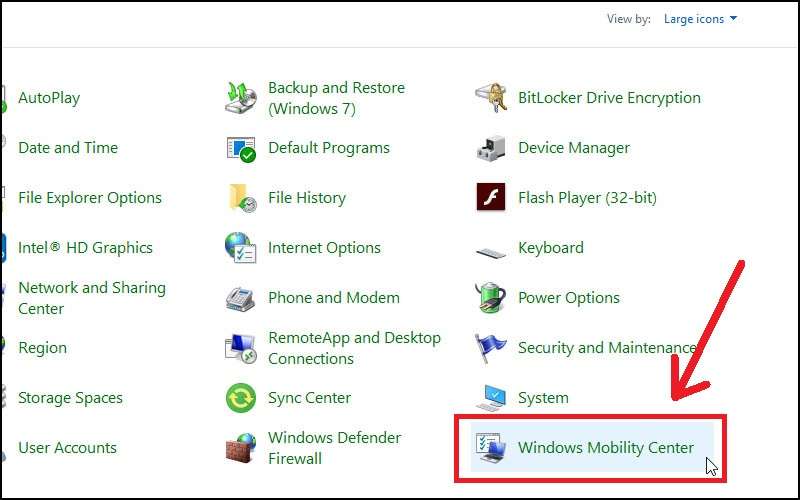
Chọn mục Windows mobility center
Bước 3: Nhấn vào biểu tượng của Keyboard backlight.
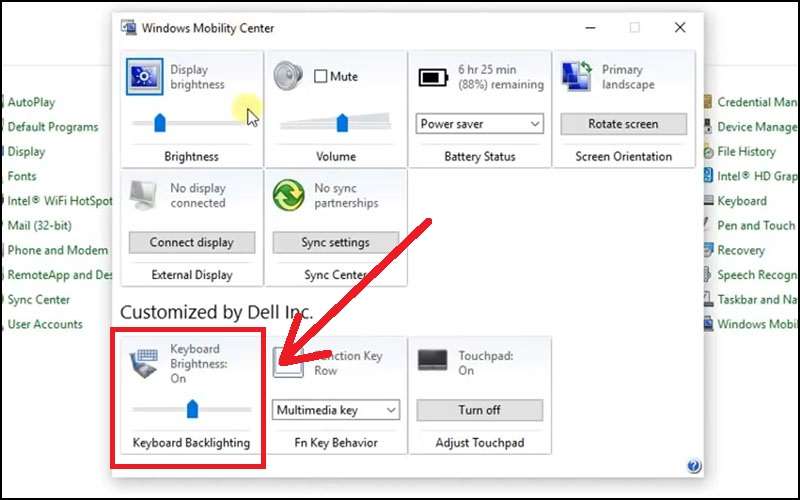
Chọn hình tượng của Keyboard backlight
Bước 4: Kéo thanh kéo về Bright > Nhấn OK để hoàn tất.
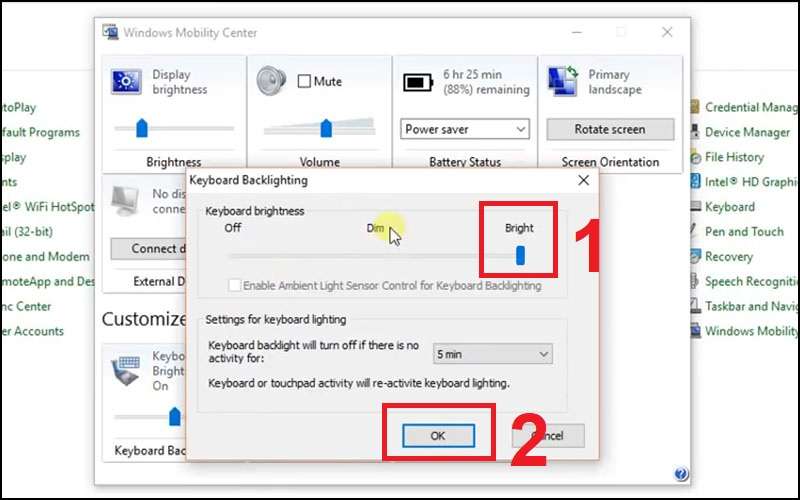
Kéo thanh kéo về Bright và nhấn OK
Xem thêm: Máy cắt rãnh tường 5 lưỡi
158.637 lượt xem
Bạn có làm được hướng dẫn này không ?

Có

Không
Source: https://baoduongdieuhoa24h.com
Category: Gia Dụng






